例举如何使用u盘重装系统,电脑故障
导读:电脑故障电脑故障 当系统出现崩溃等之类的情况时都将会导致电脑开不了机,电脑开不了机这可不是闹着玩的,怎么解决呢?我们可以通过重装系统来解决。但是电脑开不了机要怎么重装系统呢?明itokoki煤气切换阀知识电脑维修上门。

当系统出现崩溃等之类的情况时都将会导致电脑开不了机,电脑开不了机这可不是闹着玩的,怎么解决呢?我们可以通过重装系统来解决。但是电脑开不了机要怎么重装系统呢?明显不能直接本地硬盘重装系统,电脑没有光驱,那就只有使用u盘了,接下来,小编就给大家介绍u盘重装系统的方法。
重装系统,其实就是指对电脑的操作系统进行重装的安装。但是,小编发现很多用户对于怎么重装系统这个问题却是一问三不知的,因此,针对该问题,下面小编就以win10为例给大家说说u盘重装系统的方法。
准备工具:
8G空u盘一个
小白u盘启动盘制作工具,下载地址:http://www.xiaobaixitong.com/
windows系统镜像文件,下载地址:http://www.windowszj.com/
操作步骤:
1,首先用U盘启动盘制作工具的U盘模式制作好启动盘,U盘启动盘的制作比较简单,插入U盘按照提示点击一键制作U盘启动盘即可。
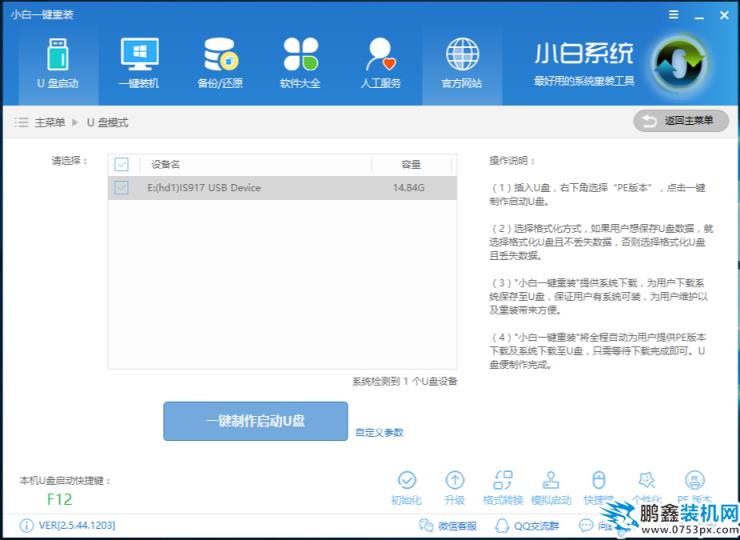
u盘电脑图解1
2,重启电脑按“一键seo网站优化U盘启动快捷键”选择U盘启动,不同网站建设公司主板按键可能不同但无非都是(F12、F11、Del、ESC等)几个,可以一一尝试。
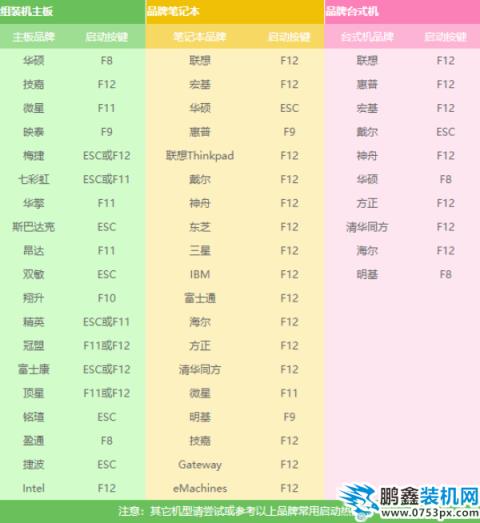
u盘装系统教程电脑图解2
3,上面的步骤后进入到PE选择界面,这里一般选择“02WindowsPE/RamOS(新机型)”回车键确定即可。
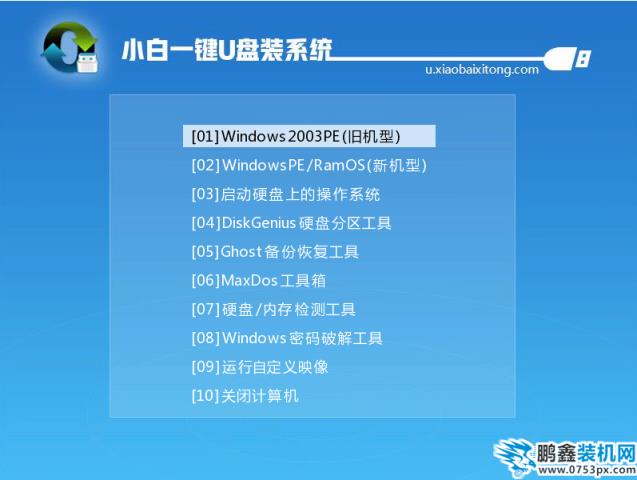
重装系统电脑图解3
4,进入PE桌面后会自动弹出PE装机工具,这里首选勾选需要安装的系统镜像,然后左下角选择“目标分区”,一般默认即可,为避免意外最好确定一下选择的是不是系统盘(C盘),之后点击“安装系统”。

win10电脑图解4
5,装机执行系统安装过程中一般4-5分钟就可以完成。
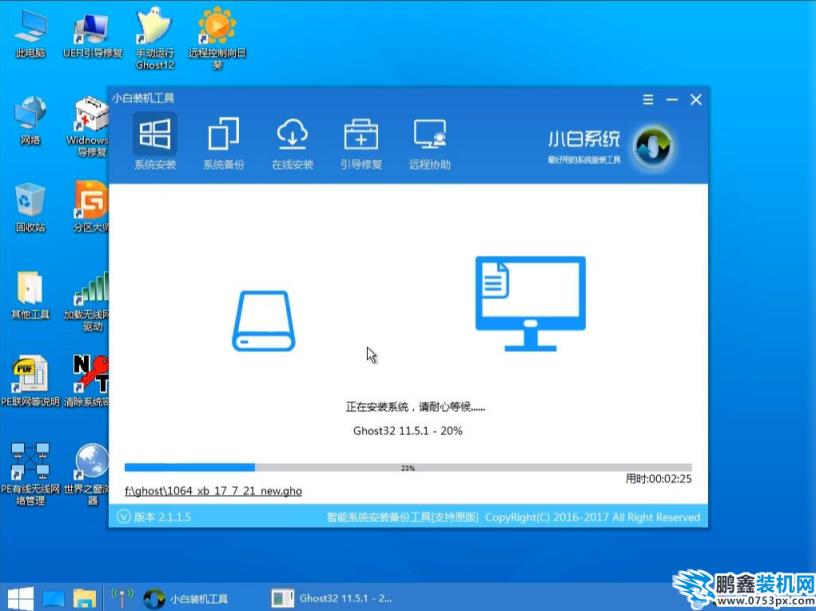
声明: 本文由我的SEOUC技术文章主页发布于:2023-06-26 ,文章例举如何使用u盘重装系统,电脑故障主要讲述如何使用,重装系统,电脑故障网站建设源码以及服务器配置搭建相关技术文章。转载请保留链接: https://www.seouc.com/article/it_20715.html

















